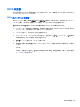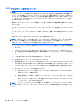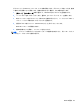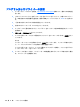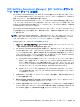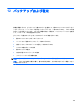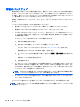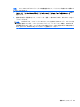Notebook Computer User Guide-Windows Vista
Table Of Contents
- 機能
- ネットワーク
- ポインティング デバイスおよびキーボード
- ポインティング デバイスの使用
- キーボードの使用
- ホットキーの使用
- システム情報を表示する
- [ヘルプとサポート]を表示する
- 画面の輝度を下げる
- 画面の輝度を上げる
- 画面を切り替える
- スリープを開始する(fn+f5)
- [QuickLock]を起動する(fn+f6)(一部のモデルのみ)
- Webブラウザーを起動する(fn+f7)(一部のモデルのみ)
- プリンターを起動する(fn+f8)(一部のモデルのみ)
- スピーカーの音を消す(fn+f7)(一部のモデルのみ)
- スピーカーの音量を下げる(fn+f8)(一部のモデルのみ)
- スピーカーの音量を上げる(fn+f9)(一部のモデルのみ)
- オーディオCDまたはDVDの前のトラックまたはチャプターを再生する(fn+f10)(一部のモデルのみ)
- オーディオCDまたはDVDを再生、一時停止、または再開する(fn+f11)(一部のモデルのみ)
- オーディオCDまたはDVDの次のトラックまたはチャプターを再生する(fn+f12)(一部のモデルのみ)
- ホットキーの使用
- 内蔵テンキーの使用
- 別売の外付けテンキーの使用
- マルチメディア
- 電源の管理
- ドライブ
- 外付けデバイス
- 外付けメディア カード
- メモリ モジュール
- セキュリティ
- コンピューターの保護
- パスワードの使用
- [Computer Setup]のセキュリティ機能の使用
- ウィルス対策ソフトウェアの使用
- ファイアウォール ソフトウェアの使用
- 緊急アップデートのインストール
- HP ProtectTools Security Manager(HP ProtectToolsセキュリティ マネージャー)の使用(一部のモデルのみ)
- セキュリティ ロック ケーブルの取り付け
- ソフトウェアの更新
- バックアップおよび復元
- Computer Setup
- マルチブート
- 管理および印刷
- 清掃のガイドライン
- 索引
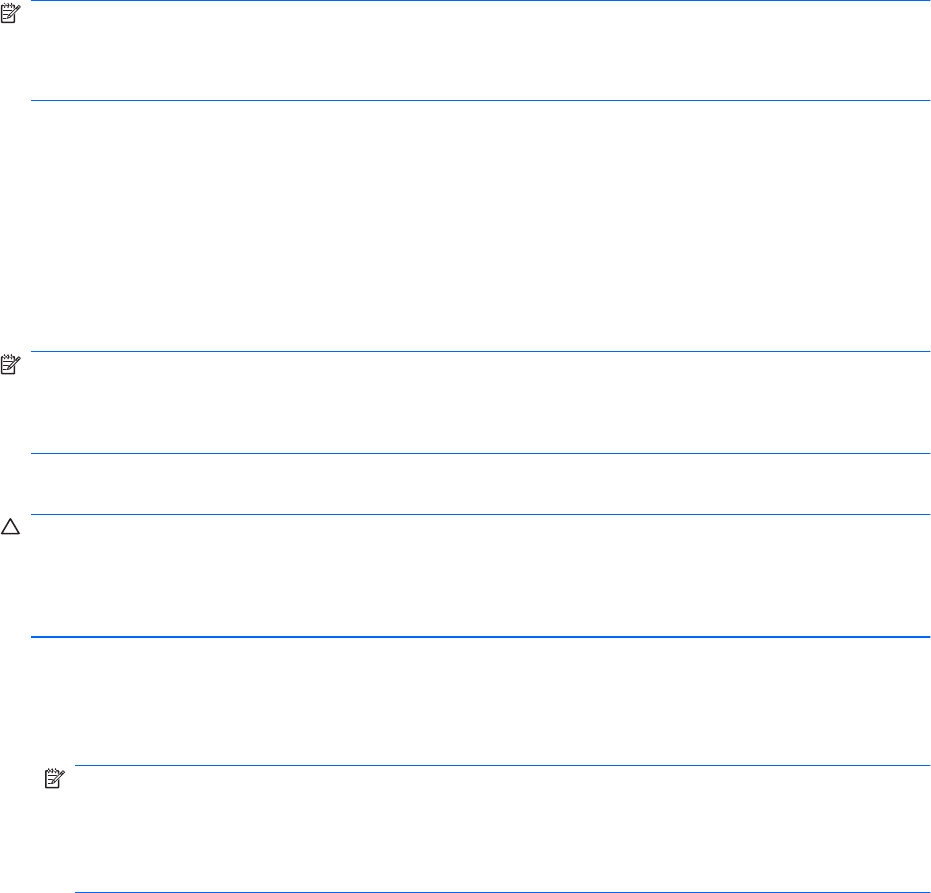
復元の実行
お使いのコンピューターには、システムの障害やシステムが不安定な場合に備え、ファイルを復元す
る以下のツールが用意されています。
●
Windows リカバリ ツール:[バックアップと復元センター]を使用して、以前バックアップを行
った情報を復元できます。また、Windows の[スタートアップ修復]を使用して、Windows が
正常に起動できなくなる可能性のある問題を修復できます。
●
f11 リカバリ ツール:f11 リカバリ ツールを使用して、初期状態のハードドライブのイメージ
を復元できます。このイメージには、工場出荷時にインストールされていた Windows オペレー
ティング システムおよびソフトウェア プログラムが含まれます。
注記: コンピューターを起動できない場合は、Windows Vista オペレーティング システムの DVD
を購入してコンピューターを再起動し、オペレーティング システムを修復する必要があります。詳
しくは、このガイドの「別売の Windows Vista オペレーティング システムの DVD を使用した情報の
復元」の項目を参照してください。
Windows リカバリ ツールの使用
以前バックアップした情報を復元するには、以下の操作を行います。
1. [スタート]→[すべてのプログラム]→[メンテナンス]→[バックアップと復元センター]の順に
選択します。
2. 画面に表示される説明に沿って、コンピューター全体(一部のモデルのみ)またはファイルを復
元します。
注記: Windows には、コンピューターのセキュリティを高めるためのユーザー アカウント制御機
能が含まれています。ソフトウェアのインストール、ユーティリティの実行、Windows の設定変更な
どを行うときに、ユーザーのアクセス権やパスワードの入力を求められる場合があります。詳しく
は、Windows の[ヘルプとサポート]を参照してください。
[スタートアップ修復]を使用して情報を復元するには、以下の操作を行います。
注意: [スタートアップ修復]を使用した場合、ハードドライブの内容が完全に消去され、ハードド
ライブが再フォーマットされます。コンピューター上に作成したすべてのファイルおよびインスト
ールしたすべてのソフトウェアが完全に削除されます。再フォーマットが完了すると、復元に使用さ
れるバックアップから、オペレーティング システム、ドライバー、ソフトウェア、ユーティリティ
が復元されます。
1. 可能であれば、すべての個人用ファイルをバックアップします。
2. 可能であれば、Windows のパーティションと HP 復元用パーティションがあることを確認しま
す。パーティションを確認するには、[スタート]→[コンピュータ]の順に選択します。
注記: Windows のパーティションと HP 復元用パーティションが削除されている場合は、
Windows Vista オペレーティング システムの DVD および『Driver Recovery』(ドライバー リ
カバリ)ディスク(両方とも別売)を使用して、オペレーティング システムおよびプログラム
を復元する必要があります。詳しくは、このガイドの「別売の Windows Vista オペレーティング
システムの DVD を使用した情報の復元」の項目を参照してください。
3. コンピューターを再起動した後、Windows オペレーティング システムがロードされる前に f8 キ
ーを押します。
128
第 12 章 バックアップおよび復元